
Contente
Se você não é fã de como o Safari mostra quais sites você visitou recentemente na página principal do Safari, veja como ocultar os sites visitados com frequência no Safari no iOS 9.
O iOS 9 foi lançado na semana passada e, embora tenha a mesma aparência geral do iOS 8, ele conta com vários novos recursos, incluindo melhorias no Siri, novos recursos do Spotlight Search e novas funcionalidades de multitarefa no iPad.
Há também um punhado de recursos menores no iOS 9, incluindo teclas minúsculas no teclado, movendo o cursor passando na tela e também a capacidade de ocultar sites visitados com frequência no Safari.
Os sites visitados com frequência são exibidos na página principal do Safari depois que o iPhone ou o iPad detecta que você visitou esses sites regularmente ao longo de alguns dias. Fazê-los aparecer na página principal torna mais fácil voltar a esses sites sem ter que digitar a URL toda vez.
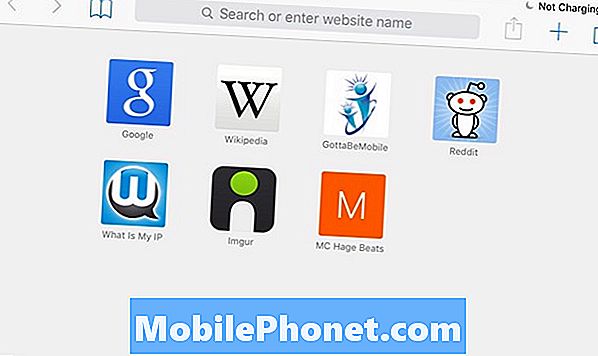
No entanto, se você é como eu e já tem seus sites visitados com maior frequência como favoritos ou favoritos, não é necessário que os sites visitados com frequência sejam exibidos novamente no Safari.
A boa notícia é que a Apple ouviu você alto e claro, e no iOS 9 os usuários agora podem ocultar esta seção no Safari em seu iPhone ou iPad.
Veja como ocultar os sites visitados com frequência no Safari no iOS 9.
Escondendo sites visitados com frequência no iOS 9
Se você pode acreditar, jailbreakers rodando em versões mais antigas do iOS foram capazes de esconder sites frequentemente visitados no Safari usando um simples ajuste, e a Apple tem sido notória por incorporar essas idéias no iOS e torná-las características padrão.
Felizmente, esconder sites visitados com frequência era um recurso que a empresa achava que os usuários gostariam e agora está disponível no iOS 9.
Para ocultar sites frequentemente visitados no Safari em seu iPhone ou iPad, basta navegar para Configurações> Safari e encontra Sites visitados com frequência na lista. De lá, toque na chave de alternância ao lado para desligá-lo.
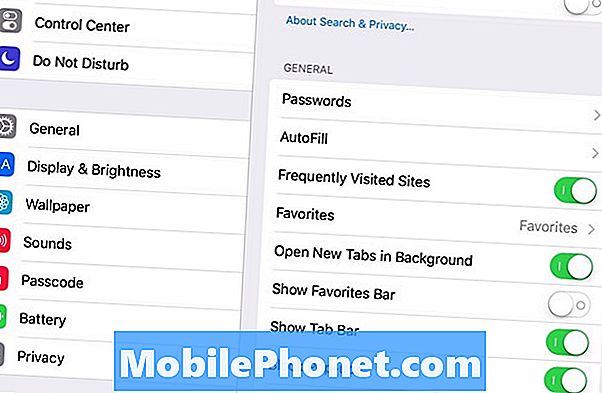
Isso é tudo que existe para isso! A partir de agora, a página principal do Safari mostrará apenas sites que você adicionou aos seus Favoritos.
Se você quiser editar os sites que aparecem nos seus Favoritos, é muito fácil fazer isso também.
Basta tocar no ícone Favoritos na barra de ferramentas e selecionar Favoritos. Você verá uma lista dos sites que salvou nos seus Favoritos e tudo o que você precisa fazer é tocar em Editar na parte inferior e tocar no círculo vermelho e clicar em Excluir. Isso removerá o website dos seus Favoritos e não aparecerá mais na página principal do Safari.

No entanto, se você ainda quiser salvar um site para acesso rápido, mas não quiser colocá-lo em Favoritos, poderá salvá-lo como um favorito.
Basta navegar até o site que você deseja marcar e, em seguida, vá até o botão Compartilhar no canto superior direito. É aquele com uma seta apontando para cima e saindo de um quadrado.
Uma janela menor irá aparecer, e você verá um botão que diz Adicionar marcador com uma imagem de um livro. Selecione esse botão e você poderá editar o nome do site e alterá-lo para como deseja que ele apareça nos seus Favoritos.
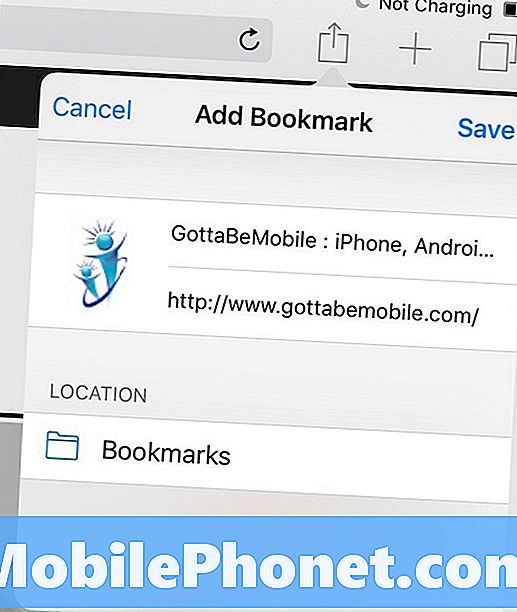
Observe também a localização do marcador, já que o padrão será Favoritos. Toque neste e selecione Favoritos em vez de.
Hit Save e você está pronto para ir. O website aparecerá nos seus Favoritos, mas não será exibido na página principal do Safari.

